Autor:
Mark Sanchez
Erstelldatum:
28 Januar 2021
Aktualisierungsdatum:
2 Juli 2024

Inhalt
Stellen Sie sicher, dass Sie sich immer persönlich treffen können, indem Sie Kontaktinformationen in Ihrer Kontaktliste in der Kontakte-App des iPads speichern.
Schritte
 1 Tippen Sie auf dem Startbildschirm Ihres iPads auf das Kontakte-Symbol, um die Kontakte-App zu starten.
1 Tippen Sie auf dem Startbildschirm Ihres iPads auf das Kontakte-Symbol, um die Kontakte-App zu starten.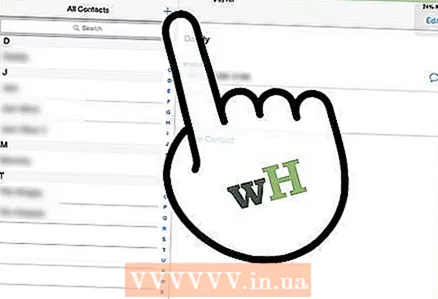 2 Klicken Sie oben in der Benutzeroberfläche auf die Plus-Schaltfläche (+).
2 Klicken Sie oben in der Benutzeroberfläche auf die Plus-Schaltfläche (+).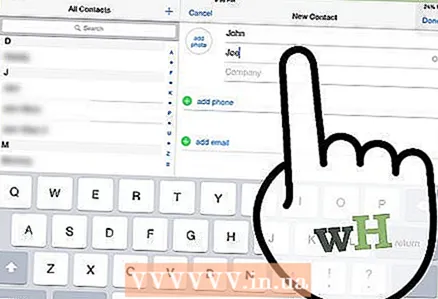 3 Geben Sie in die ersten beiden Felder den Vor- und Nachnamen des Kontakts ein, indem Sie diese nacheinander anklicken und die virtuelle Tastatur verwenden.
3 Geben Sie in die ersten beiden Felder den Vor- und Nachnamen des Kontakts ein, indem Sie diese nacheinander anklicken und die virtuelle Tastatur verwenden.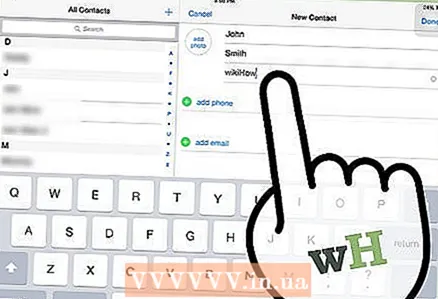 4 Geben Sie bei Bedarf den Firmennamen in das Feld Firma ein.
4 Geben Sie bei Bedarf den Firmennamen in das Feld Firma ein.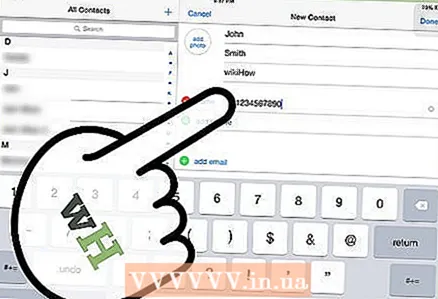 5 Klicken Sie nacheinander auf die Felder Telefon und E-Mail und geben Sie die entsprechenden Informationen ein. Sie können auch zusätzliche Telefonnummern und E-Mail-Adressen unter den von Ihnen hinzugefügten primären Informationen hinzufügen.
5 Klicken Sie nacheinander auf die Felder Telefon und E-Mail und geben Sie die entsprechenden Informationen ein. Sie können auch zusätzliche Telefonnummern und E-Mail-Adressen unter den von Ihnen hinzugefügten primären Informationen hinzufügen. 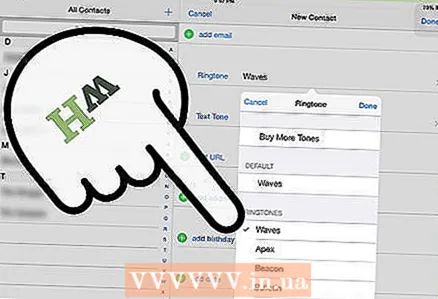 6 Tippen Sie auf die Felder Klingelton oder Textton, um einen bestimmten Klingelton oder Textton für diesen Kontakt auszuwählen. Klicken Sie auf die Schaltfläche Speichern, wenn Sie fertig sind.
6 Tippen Sie auf die Felder Klingelton oder Textton, um einen bestimmten Klingelton oder Textton für diesen Kontakt auszuwählen. Klicken Sie auf die Schaltfläche Speichern, wenn Sie fertig sind. 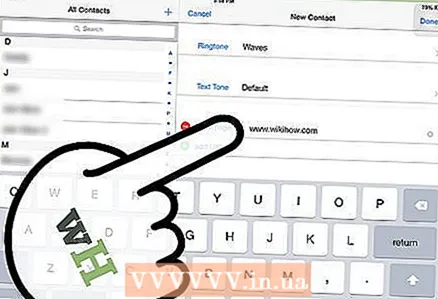 7 Klicken Sie auf das Feld Startseite und geben Sie die Website des Kontakts ein.
7 Klicken Sie auf das Feld Startseite und geben Sie die Website des Kontakts ein.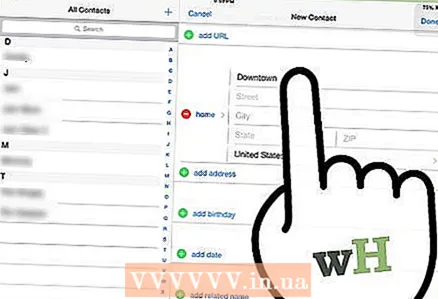 8 Tippen Sie auf den grünen Kreis mit dem Pluszeichen (+), um die Adresse des Kontakts einzugeben.
8 Tippen Sie auf den grünen Kreis mit dem Pluszeichen (+), um die Adresse des Kontakts einzugeben.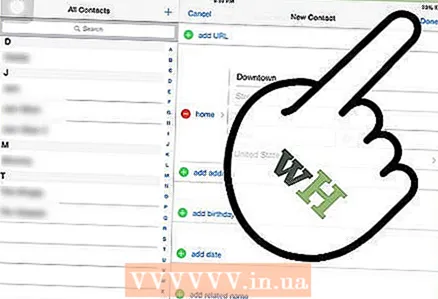 9 Klicken Sie auf den Abschnitt Notizen, um zusätzliche Details für den Kontakt hinzuzufügen. Wenn Sie fertig sind, klicken Sie auf die Schaltfläche Fertig.
9 Klicken Sie auf den Abschnitt Notizen, um zusätzliche Details für den Kontakt hinzuzufügen. Wenn Sie fertig sind, klicken Sie auf die Schaltfläche Fertig. 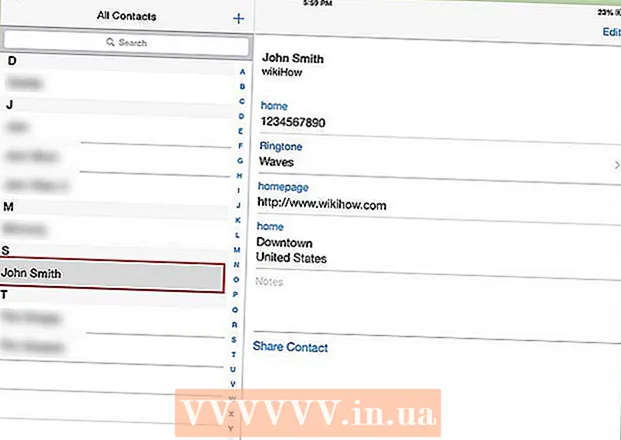 10fertig>
10fertig>
Tipps
- Sie können beim Erstellen oder Bearbeiten eines Kontakts auf den Abschnitt Feld hinzufügen klicken, um bei Bedarf ein weiteres Element zu den Kontaktinformationen hinzuzufügen.
- Sie können Telefonnummern und E-Mail-Adressen in E-Mail-Nachrichten und Webseiten auf Ihrem iPad auswählen und speichern und Zu Kontakten hinzufügen auswählen, um schnell einen neuen Kontakt zu erstellen.
- Sie können Ihrem Kontakt ein Foto hinzufügen, indem Sie auf das Feld Foto hinzufügen klicken und Foto mit der Kamera Ihres iPads aufnehmen auswählen oder eine der Fotobibliotheken auf Ihrem iPad auswählen.
Warnungen
- Wenn Sie iCloud verwenden, um Ihre Kontakte zu synchronisieren, werden neue Kontakte, die Ihrem iPad hinzugefügt wurden, an die verbundenen Geräte gesendet. Stellen Sie sicher, dass Sie keine doppelten Kontaktinformationen hinzufügen, bevor Sie einen neuen Kontakt hinzufügen.



